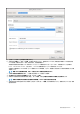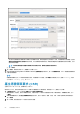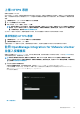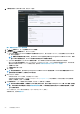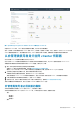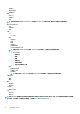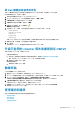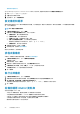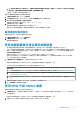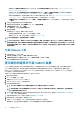Install Guide
圖 3. OpenManage Integration for VMware vCenter 已順利加入 vCenter 中
針對所有 vCenter 作業,OMIVV 使用註冊使用者的權限,而非登入使用者的權限。
例如:使用者 X 具有必要權限並向 vCenter 註冊 OMIVV;使用者 Y 僅具有 Dell 權限。現在,使用者 Y 可以登入 vCenter 並可從
OMIVV 觸發韌體更新工作。執行韌體更新工作時,OMIVV 使用使用者 X 的權限,讓機器進入維護模式或重新啟動主機。
以非管理員使用者身分註冊 vCenter 伺服器
您必須具備 vCenter 系統管理員權限才能執行下列工作。
您可以使用 vCenter 系統管理員認證或具有 Dell 權限的非系統管理員使用者身分,為 OMIVV 應用裝置註冊 vCenter Server。
若要讓具有必要權限的非管理員使用者登錄 vCenter 伺服器,請執行以下步驟:
1. 建立一個角色或修改現有角色使該角色具備所需權限。
若要進一步了解角色所需的權限清單,請參閱非管理員使用者必須具備的權限。
關於在 vSphere 用戶端 (HTML-5) 中建立或修改角色並選取權限的步驟,請參閱 VMware vSphere 說明文件
2. 在定義角色並選取角色的權限之後,將使用者指派給新建立的角色。
如需關於指派角色權限的詳細資訊,請參閱 VMware vSphere 說明文件。
具有必要權限的 vCenter Server 非系統管理員使用者,現在已可註冊及/或取消註冊 vCenter、修改認證或更新憑證。
3. 以具必要權限的非系統管理員使用者身分,註冊 vCenter 伺服器。
4. 註冊完成之後,請將 Dell 權限指派給在步驟 1 中建立或修改的角色。請參閱將 Dell 權限指派給現有角色。
具有必要權限的非管理員使用者,現在已可使用 Dell EMC 主機享有 OMIVV 功能。
非管理員使用者必須具備的權限
非系統管理員使用者若要以 vCenter 註冊 OMIVV,必須具備以下權限:
非系統管理員使用者以 OMIVV 註冊 vCenter Server 時,如果沒有指派以下權限,便會顯示訊息:
• 警示
• 建立警示
• 修改警示
• 移除警示
• 擴充
安裝及設定 OMIVV 25